Maison >Problème commun >Solution au problème selon lequel le système Win10 ne peut pas ajouter un nouveau compte
Solution au problème selon lequel le système Win10 ne peut pas ajouter un nouveau compte
- WBOYWBOYWBOYWBOYWBOYWBOYWBOYWBOYWBOYWBOYWBOYWBOYWBavant
- 2023-07-08 09:29:306415parcourir
Un ordinateur possède généralement un compte Microsoft, mais certains amis souhaitent ajouter un nouveau compte pour l'application mais constatent qu'ils ne peuvent pas ajouter un nouveau compte sur l'ordinateur, alors que doivent-ils faire s'ils rencontrent ce genre de problème ? la même chose que Permettez-moi de jeter un œil à la solution au problème selon lequel le système Win10 ne peut pas ajouter un nouveau compte.
Solution au problème selon lequel le système Win10 ne peut pas ajouter un nouveau compte
1 Revenons au bureau Win10, cliquez avec le bouton droit sur cet ordinateur et sélectionnez Propriétés
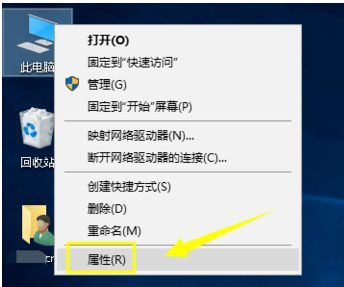
2. La page d'accueil du panneau de commande à gauche ;
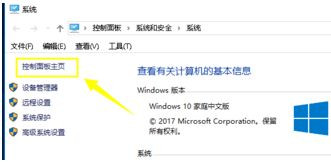
3. Cliquez sur le compte utilisateur sur la page d'accueil du panneau de commande pour entrer
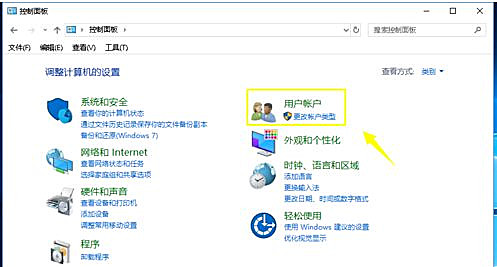
4. la connexion au compte utilisateur ;
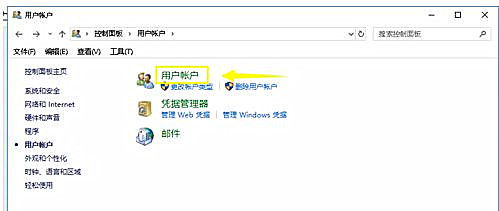
5. Sur la page des paramètres du compte, cliquez sur Modifier les paramètres de contrôle du compte utilisateur en bas.
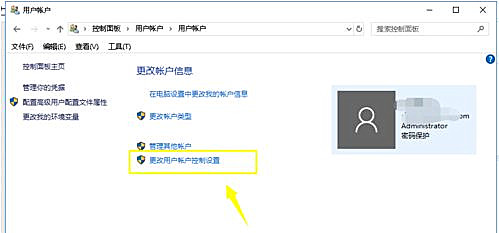
Lorsque l'ordinateur me signale que des modifications doivent être apportées, tournez la molette de défilement vers ; le deuxième cadre bleu foncé, puis cliquez sur le bouton Appliquer pour ajouter le compte.
Ce qui précède est le contenu détaillé de. pour plus d'informations, suivez d'autres articles connexes sur le site Web de PHP en chinois!

